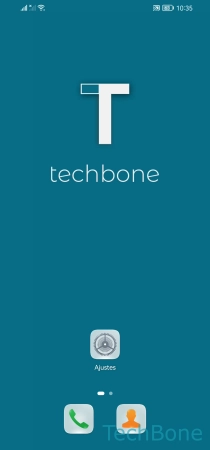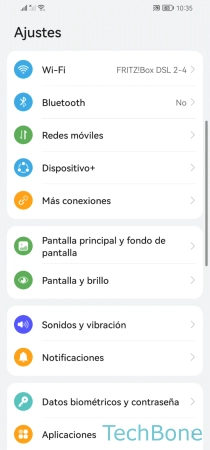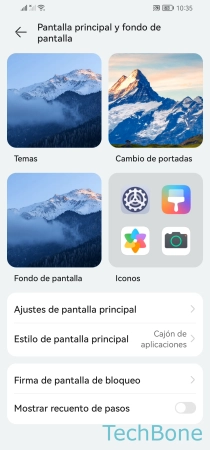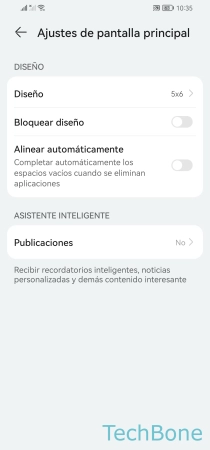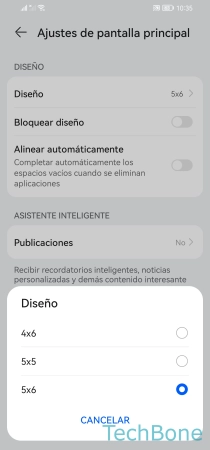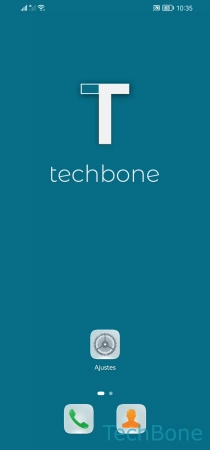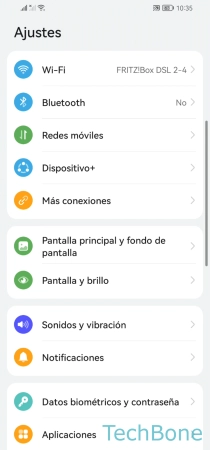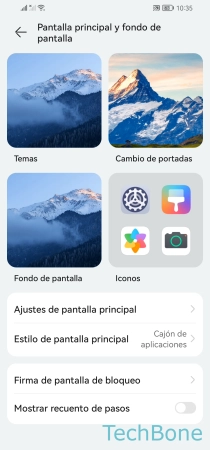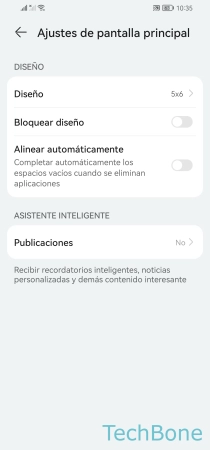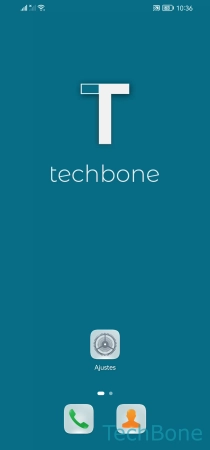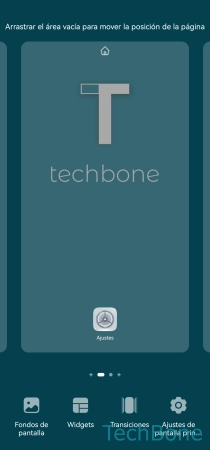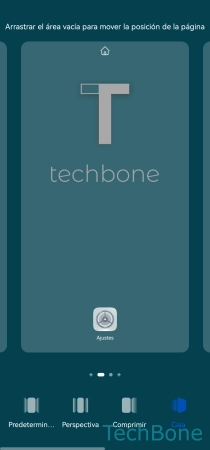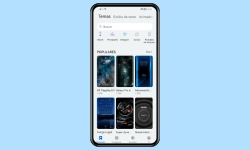Huawei - Personalizar la Pantalla de Inicio
La interfaz de usuario EMUI trae diferentes ajustes para configurar la pantalla de inicio.
Escrito por Denny Krull · Última actualización el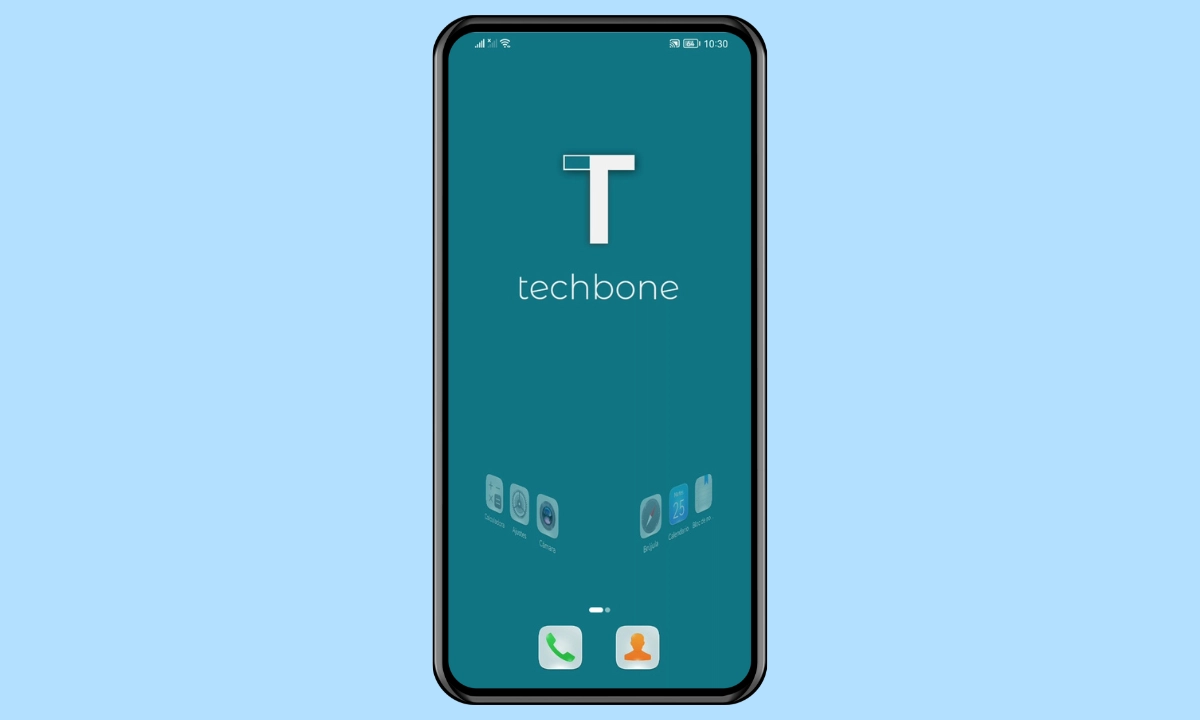
Dado que la pantalla de inicio es uno de los elementos más importantes del teléfono móvil Huawei, es aún más importante ajustar la configuración a las propias necesidades. A continuación mostramos cómo se puede cambiar y/o bloquear el diseño de la pantalla de inicio.
El usuario puede cambiar la disposición o la cuadrícula de la pantalla de inicio para determinar cuántas aplicaciones debe contener cada página. Esto no sólo determina cuántas aplicaciones pueden disponerse debajo y una al lado de la otra, sino que también cambia el tamaño de los elementos mostrados. Una vez configurada la pantalla de inicio, el usuario también la puede bloquear para evitar cambios accidentales, como mover aplicaciones o Widgets. Hay que tener en cuenta que tras bloquear la pantalla de inicio no se puede usar el relleno automático de campos vacíos.
Diseño
Se puede cambiar la disposición de la pantalla de inicio en el dispositivo Huawei y determinar cúantos iconos de aplicaciones o carpetas se deben mostrar una debajo de otra. Para esto, el lanzador ofrece las siguientes opciones para establecer el número de filas y columnas en la pantalla de inicio:
- 4x6
- 5x5
- 5x6
Bloquear/Desbloquear
Una vez que la pantalla de inicio del dispositivo Huawei ha sido personalizada con todos los Widgets y accesos directos a aplicaciones, el usuario puede bloquear el diseño completo para evitar realizar cambios accidentalmente.
Si el bloqueo de la pantalla de inicio está activado, no se puede añadir, eliminar o mover ningún contenido en la pantalla de inicio.
Nota: Tampoco se rellenan automáticamente los espacios vacíos tras desinstalar una aplicación.
Efecto de Transición
Si se cambia de una pantalla de inicio a otra mediante el gesto de deslizamiento, éstas se desplazan a la izquierda y a la derecha por defecto.
El móvil Huawei trae otras animaciones o efectos de transición, para lo que están disponibles las siguientes opciones:
- Predeterminado
- Perspectiva
- Comprimir
- Caja
- Dar la vuelta
- Giro
- Página
- Molinos de viento
Desplazamiento Cíclico
El loop de la pantalla de inicio es una función para desplazarse cíclicamente por las pantallas de inicio en el móvil Huawei. Esto permite cambiar directamente de la última a la primera pantalla de inicio, sin tener que deslizar en todos los paneles.
Nota: La función de desplazamiento por pantallas principales ya no está disponible desde EMUI 12.
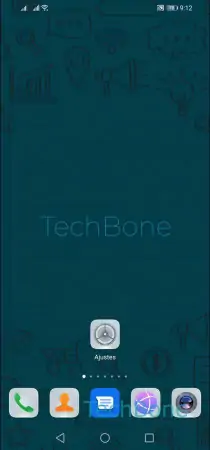
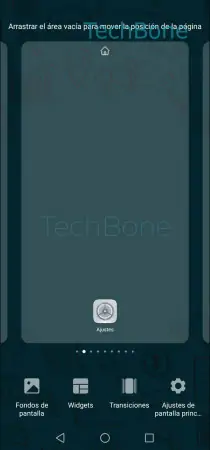
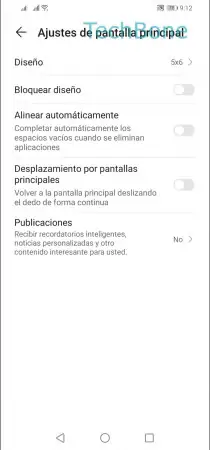
- Mantén presionado un espacio libre de la pantalla de inicio
- Presiona Ajustes de pantalla principal
- Activa o desactiva Desplazamiento por pantallas principales
Preguntas más frecuentes (FAQ)
¿Cómo desbloquear la pantalla de inicio?
Para desbloquear el diseño de la pantalla de inicio en el móvil Huawei, el usuario tiene que entrar en los ajustes de pantalla principal y deshabilitar el botón en "Bloquear diseño".
¿Cómo poner más aplicaciones en la pantalla de inicio?
Para aumentar el número de iconos de apps en la pantalla de inicio, hay que cambiar el diseño de la pantalla de inicio. Para esto, el móvil Huawei ofrece cuadrículas de 4x6, 5x5 o 5x6 para determinar cuántos iconos de apps o carpetas deben mostrarse juntos a la otra.
¿Cómo buscar en la pantalla de inicio?
Se puede iniciar una búsqueda directamente en la pantalla de inicio. Para esto, hay que deslizar hacia abajo en una zona libre en la pantalla de inicio, tras lo cual se muestra una barra de búsqueda con accesos directos a las apps usadas frecuentemente.